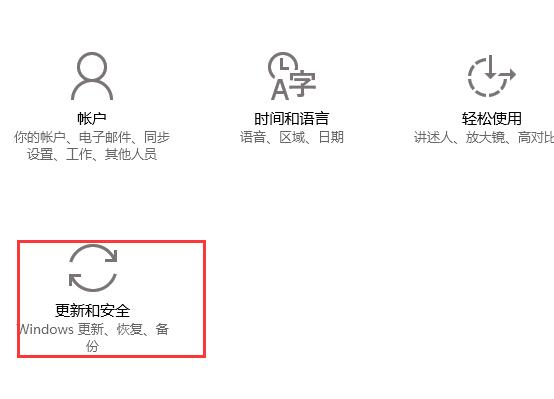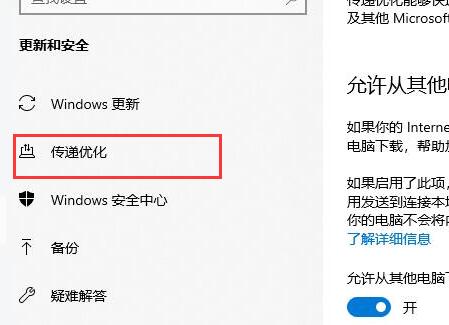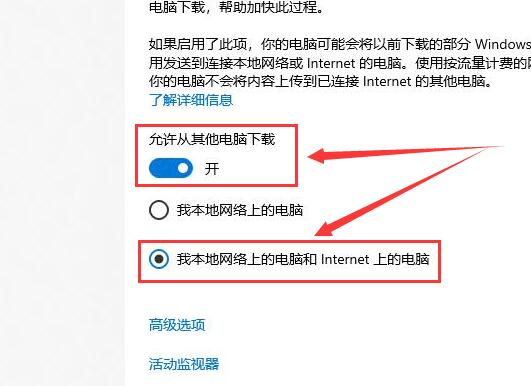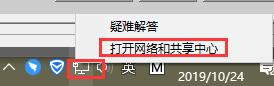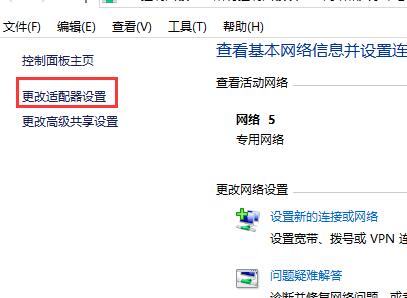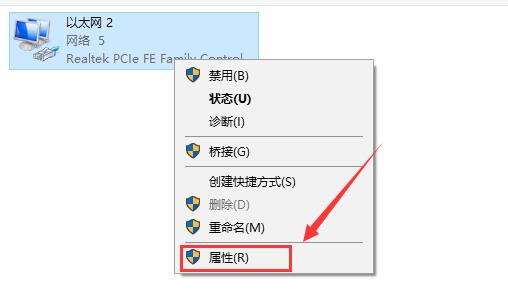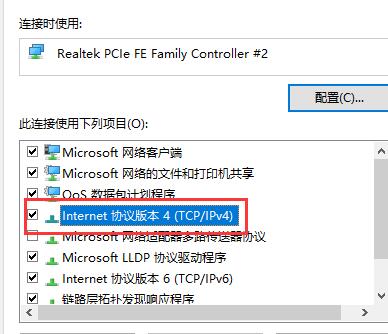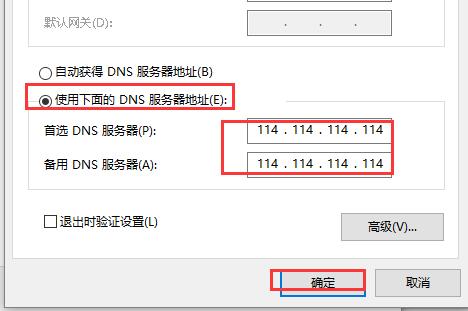win10商店下载太慢怎么办
时间:2024-03-21 | 作者: | 阅读:0win10商店下载太慢怎么办:
1、从开始菜单中打开设置,选择【更新和安全】。
2、然后切换到【传递优化】界面中。
3、将下载切换为此项【我本地网络上的电脑和Internet上的电脑】。
4、也有可能是因为DNS的原因导致的,我们鼠标右键网络,然后【打开网络和共享中心】。
5、然后点击左侧的【更改适配器设置】。
6、然后鼠标右键我们的网络,选择【属性】进入。
7、找到我们的【Internet协议版本】,双击打开。
8、将DNS服务跟改为【114.114.114.114】
来源:https://www.somode.com/jiaocheng/927.html
免责声明:文中图文均来自网络,如有侵权请联系删除,心愿游戏发布此文仅为传递信息,不代表心愿游戏认同其观点或证实其描述。
相关文章
更多-

- win10休眠怎么设置
- 时间:2024-02-02
-

- Win10最详细优化设置告别卡顿
- 时间:2024-02-02
-

- 快速启动开启还是关闭
- 时间:2024-02-02
-

- win10录屏快捷键是什么
- 时间:2024-02-02
-

- win10怎么删除账户管理员
- 时间:2024-02-02
-

- win10删除输入法步骤
- 时间:2024-02-02
-

- 键盘失灵怎么办win10
- 时间:2024-02-02
-

- win10摄像头禁用了怎么解除
- 时间:2024-02-02
精选合集
更多大家都在玩
大家都在看
更多-

- 三国天下归心交易玩法介绍
- 时间:2025-12-29
-
- 如同巨大高速风扇 俄罗斯计划打造人造重力旋转空间站
- 时间:2025-12-29
-

- 伤感网名往事归零男生(精选100个)
- 时间:2025-12-29
-

- 魔法工艺手游怎么下载
- 时间:2025-12-29
-

- DNF2026女鬼剑士徽章属性选择
- 时间:2025-12-29
-

- DNF2026女格斗家徽章属性选择
- 时间:2025-12-29
-

- 微信4字高端网名男生(精选100个)
- 时间:2025-12-29
-

- 古今2风起蓬莱下载地址一览
- 时间:2025-12-29